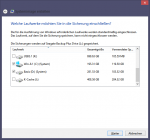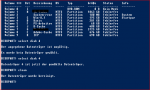Dabbelju
Enthusiast
Seit bestehen der Funktion nutze ich die Boardmittel um images von Rechnern zu erstellen. Bisher lief alles völlig problemlos.
Doch plötzlich will Win8.1 auch die Platte "D" einschließen und mehr noch, die kann nicht abgewählt werden (siehe Bild)
Die Partition lösche ich jedesmal, starte Systemabbildsicherung, erstelle die Partition wieder kopiere die Daten zurück. Sehr blöd das ganze.
Wieso erkennt Win "D" als System?
Und aus welchem Grund ändert WIN8.1 plötzlich den Eintrag?
Wie ist das zu lösen?
Gruß
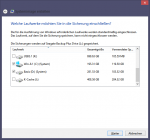
Doch plötzlich will Win8.1 auch die Platte "D" einschließen und mehr noch, die kann nicht abgewählt werden (siehe Bild)
Die Partition lösche ich jedesmal, starte Systemabbildsicherung, erstelle die Partition wieder kopiere die Daten zurück. Sehr blöd das ganze.
Wieso erkennt Win "D" als System?
Und aus welchem Grund ändert WIN8.1 plötzlich den Eintrag?
Wie ist das zu lösen?
Gruß